
エントリーの編集

エントリーの編集は全ユーザーに共通の機能です。
必ずガイドラインを一読の上ご利用ください。
記事へのコメント1件
- 注目コメント
- 新着コメント
注目コメント算出アルゴリズムの一部にLINEヤフー株式会社の「建設的コメント順位付けモデルAPI」を使用しています
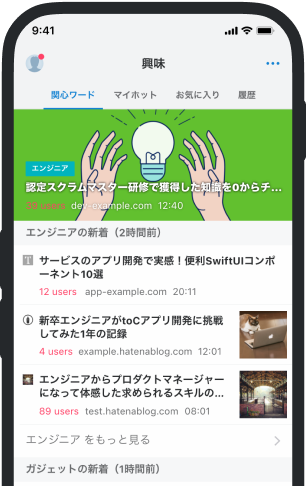
- バナー広告なし
- ミュート機能あり
- ダークモード搭載
関連記事
Unity開発にAI時代の新テキストエディタ「Cursor」を使う
はじめに こんにちは、まつさこ です。 生成AIが日々なにかと話題ですが、そんななかAIファーストな新し... はじめに こんにちは、まつさこ です。 生成AIが日々なにかと話題ですが、そんななかAIファーストな新しいテキストエディタ「Cursor」が登場しました。今回は、Unity開発におけるIDEとしてCursorを使用するための導入手順について紹介します。 Cursorとは AIファーストな新しいテキストエディタです。Visual Studio Code をフォークして作られているので、VSCode からスムーズに移行することが出来ます。 コードの一部を選択して「Ctrl + K(Command + K)」を押すことで、AIと対話しながらコーディングをすることが出来ます。 VSCodeのフォークなので、VSCodeで使用できる様々な拡張機能を利用できます。 Cursor導入と初期設定 Cursor のホームページから最新バージョンのアプリケーションをダウンロードします。 インストール出来たら初





























2023/11/05 リンク